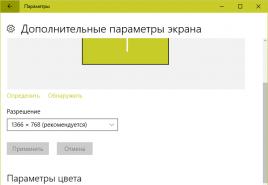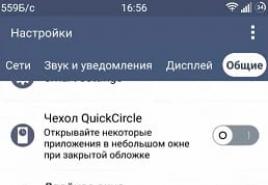Жесткий диск - это что такое? Особенности жестких дисков. Что такое жесткий диск компьютера? Основные параметры жестких дисков
В каждом компьютере есть жесткий диск или, как его часто называют, винчестер, который является основным местом для хранения всей информации, используемой компьютером и его пользователем. На жестком диске хранится установленная операционная система, все программы, используемые пользователем, и данные. Процессор берет с винчестера необходимую для обработки информацию и потом записывает его обратно на носитель. Количество информации, которая хранится на жестком диске, зависит от его объема.
Самые первые модели винчестеров позволяли хранить на своих дисках до 10 мб данных, в те времена это было очень много. Сейчас современные носители позволяют хранить тысячи и десятки тысяч мегабайт. Объем памяти на современных моделях исчисляется гигабайтами и терабайтами. Это дает возможность хранить огромное количество фильмов, музыки, видео роликов, игр и других данных. Значительный рост объема памяти на HDD связан с прогрессивным развитием компьютерных технологий, в результате чего фильмы, игры и другие данные занимают все больше свободного места.
Особенности конструкции винчестеров
Современный винчестер состоит из нескольких металлических дисков, на которые и записывается информация. Покрываются диски оксидом железа или другим специальным составом, способным хранить воздействие магнитного поля. Количество дисков зависит от объема носителя и обычно оно находится в пределах от 1 до 3. Металлические диски идеально ровные, гладкие и балансированные, благодаря чему могут вращаться с высокой скоростью, по стандарту она может быть 5400, 7200 или 10000 оборотов в минуту.
По дискам перемещаются специальные головки с высочайшей точностью позиционирования. На каждом из дисков устанавливается 2 магнитные головки. Чтение данных с поверхности дисков осуществляется с помощью установки специальных магниторезистивных головок, они работают в зависимости от того, как меняется магнитное поле на поверхности диска. Данные в компьютер передаются в результате получения аналогового сигнала, переходящего в цифровую форму.
На дисках информация находится в дорожках, расположенных по окружности. Для работы с находящимися на носителях данными магнитные головки передвигаются по дорожкам. Перемещение головок осуществляется благодаря использованию специальному соленоидному приводу. Такие головки могут получать доступ в любое место, расположенное на диске, благодаря высокой скорости вращения. Головки располагаются по обеим сторонам дисков, поэтому каждая из них осуществляет работу на одной стороне и полностью за нее отвечает.
Сектор на винчестере позволяет хранить 512 байт информации, а каждая дорожка жесткого диска состоит из множества секторов. Максимальное количество вмещаемой информации на винчестер зависит от количества секторов, головок и цилиндров. По количеству дисков HDD могут быть одинаковыми, но объемы памяти у них будут совершенно разные. Это происходит из-за того, что для увеличения объема удобнее увеличивать плотность секторов на каждом из дисков, чем увеличивать их количество, что приведет к значительному увеличению размера носителя. Развитие компьютерных технологий приводит к тому, что каждое комплектующее ПК становится меньших внешних размеров, а возможности, наоборот, увеличиваются.
Существуют такие понятия, как физическое размещение дисков и логическое. Физическое - это то, как устроен носитель информации внутри, а логическое – то, как его видит компьютер. В реальности, физическое и логическое полностью отличаются. Если физически внутри винчестера может быть установлено, к примеру, 3 диска, то логически их может быть любое количество и любого объема, один логический диск может иметь размер двух или более физических и наоборот.
При производстве винчестеров практически невозможно избежать повреждения секторов или дорожек, но они не используются и не учитываются носителем благодаря пометкам.
Жесткие диски бывают предназначенные для использования в домашних ПК, а бывают для использования в серверах. К последним предъявляются значительно большие требования, потому как они работают со значительной нагрузкой и должны обеспечивать высокую производительность и скорость работы.
Характеристики винчестеров
Для того чтобы правильно выбрать подходящий для определенных целей винчестер, необходимо разбираться в большом количестве характеристик. Первое, на что следует обращать внимание, это форм-фактор. На стационарных ПК устанавливаются жесткие диски на 3.5 дюйма, а на ноутбуках на 2.5. Также бывают и другие менее распространенные форм-факторы. Вторым важным параметром является интерфейс, по которому устройство подключается к компьютеру. На ПК используются различные вариации SATA интерфейса.
Одним из важных параметров является емкость, от которой зависит количество хранимых на устройстве данных. Скорость вращения вала, на котором расположены диски, влияет на скорость работы с информацией.
При выборе жесткого диска следует обращать внимание на размер буфера, который напрямую влияет на скорость работы устройства с информацией.
Каждый винчестер во время работы издает шум, как и любое другое механическое устройство. При работе шум может доставлять значительные неудобства, поэтому на его уровень нужно обращать внимание, подбирая подходящую для своего ПК модель.
Если устройство планируется часто переносить из одного компьютера в другой, то важен такой параметр, как ударостойкость. Чем она будет выше, тем меньше вероятность потерять информацию при ударе или повредить жесткий диск.
Во время работы с информацией диск отдает запрошенную информацию с определенной скоростью. Этот показатель называется «Время произвольного доступа» и чем он будет меньше, тем быстрее будет передача запроса.
Имея представление обо всех параметрах, характеристиках и устройстве современных жестких дисков можно быстро подобрать подходящий винчестер для выполнения поставленных задач на ПК.
Диски бывают разные: жесткие, локальные, CD,DVD и т.д. Разобраться с назначением каждого из них самостоятельно трудно, но необходимо. Потому что век технологий этого требует. Итак, для чего нужен диск?
Жесткий диск
Жесткий диск находится в системном блоке компьютера. Для чего нужен жесткий диск в компьютере? На жестком диске хранится вся информация, операционная система и все программы. На компьютере мы видим информацию, которая хранится на жестком диске в пункте «Мой компьютер»: «Локальный диск С», «Локальный диск D».
Локальные диски
Жесткий диск делится на разделы: «Локальный диск С» и «Локальный диск D». На дисках можно хранить программы, файлы, кино, музыку и т.д. Но, если есть диск С, зачем нужен диск D? Дело в том, что при повреждении операционной системы вредоносной программой, повреждаются все файлы. Чтобы наладить нормальную работу компьютера, приходится переустанавливать операционную систему. Все, что хранилось на локальном диске С, восстановлению не подлежит. Поэтому и нужен диск D, информацию на нем в случае переустановки ОС можно сохранить. На диске D рекомендуется хранить самые важные файлы и архивы, чтобы избежать риска потери этих документов.
CD, DVD, blu ray и прочее
Все вышеперечисленное – вполне материальные вещи, в отличие от локальных дисков. Такие диски выполнены в виде пластикового диска, с дыркой в центре. Чтобы определиться, для чего нужны вышеперечисленные диски, необходимо разобраться с ними по отдельности.
CD - компакт-диски. Бывают двух видов CD-R, записывать информацию, на которые возможно лишь один раз, и CD-RW, записывать информацию, на которые возможно несколько раз. Объем памяти до 900 Мб (90 минут записи).
DVD - цифровые многоцелевые диски. Бывают трех типов: DVD-R, DVD-RW, DVD-RAM. Назначение таких дисков очень простое. Они нужны для хранения информации: аудио, видео высокого качества, различных файлов и документов. DVD-R перезаписывать нельзя вовсе. DVD-RW можно перезаписывать до 1000 раз. DVD-RAM и вовсе можно перезаписывать до 100тыс. раз. Емкость дисков DVD 17 Гб. Диски DVD более надежны, чем диски CD.
Blu Ray (BD) - оптические диски относительно нового стандарта. Такие диски нужны для хранения большого объема информации (наиболее распространен объем до 50 Гб), в том числе для хранения аудио и видео высокого качества. Редко, встречаются BD диски вместимостью до 320 Гб. Также делятся на несколько типов: BD-R, записывать информацию на которые можно один раз, BD-RE записывать информацию можно многократно,BD-RE DL многократно можно записывать информацию объемом до 50 Гб.
Чистящий диск
Чистящий диск нужен для очистки линз различных проигрывателей и дисководов. А это в свою очередь нужно для того, чтобы диски «не тормозили», и просмотр информации с них не превращался в очень тяжкий процесс. Чистящий диск продается в комплекте с чистящей жидкостью, на самом диске имеется щетка.
Для чего нужен диск с драйверами
На таких дисках записано программное обеспечение, установив которое на компьютер, можно получить доступ к аппаратному обеспечению устройства, для которого этот драйвер предназначен (веб - камеры, сканера, фотоаппарата).
Во время запуска компьютера, набор микропрограмм, записанных в микросхеме BIOS, производит проверку оборудования. Если все в порядке, он передает управление загрузчику операционной системы. Дальше ОС загружается и вы начинаете пользоваться компьютером. При этом — где до включения компьютера хранилась операционная система? Каким образом ваш реферат, который вы писали всю ночь, остался цел после отключения питания ПК? Снова же — где он хранится?
Ладно, вероятно я слишком загнул и вы все прекрасно знаете, что данные компьютера хранятся на жестком диске. Тем не менее что он из себя представляет и как работает не все знают, и поскольку вы здесь, делаем вывод, что хотели бы узнать. Что же, давайте разбираться!
Что такое жесткий диск
По традиции, давайте подсмотрим определение жесткого диска в Википедии:
Жесткий диск (винт, винчестер, накопитель на жестких магнитных дисках, НЖМД, HDD, HMDD) — запоминающее устройство произвольного доступа, основанное на принципе магнитной записи.
Используются в подавляющем большинстве компьютеров, а также как отдельно подключаемые устройства для хранения резервных копий данных, в качестве файлового хранилища и т.п.
Чуть-чуть разберемся. Мне нравится термин «накопитель на жестких магнитных дисках «. Эти пять слов передают всю суть. HDD — устройство, предназначение которого длительное время хранить записанные на него данные. Основой HDD являются жесткие (алюминиевые) диски со специальным покрытием, на которое при помощи специальных головок записывается информация.
Не буду рассматривать в деталях сам процесс записи — по сути это физика последних классов школы, и вникать в это, уверен, у вас желания нет, да и статья совсем не о том.
Также обратим внимание на фразу: «произвольного доступа » что, грубо говоря, означает, что мы (компьютер) можем в любое время считать информацию с любого участка ЖД.
Важным является тот факт, что память HDD не энергозависима, то есть не важно подключено питание или нет, записанная на устройство информация никуда не исчезнет. Это важное отличие постоянной памяти компьютера, от временной ().
Взглянув на жесткий диск компьютера в жизни, вы не увидите ни дисков, ни головок, так как все это скрыто в герметичном корпусе (гермозона). Внешне винчестер выглядит так:

Для чего компьютеру нужен жесткий диск
Рассмотрим что такое HDD в компьютере, то есть какую роль он играет в ПК. Понятно, что он хранит данные но, как и какие. Здесь выделим такие функции НЖМД:
- Хранение ОС, пользовательского ПО и их настроек;
- Хранение файлов пользователя: музыка, видео, изображения, документы и т.д;
- Использование части объема жесткого диска, для хранения данных не помещающихся в ОЗУ (файл подкачки) или хранение содержимого оперативной памяти во время использования режима сна;
Как видим, жесткий диск компьютера не просто свалка из фотографий, музыки и видео. На нем хранится вся операционная система, и помимо этого ЖД помогает справляться с загруженностью ОЗУ, беря на себя часть ее функций.
Из чего состоит жесткий диск
Мы частично упоминали о составных жесткого диска, сейчас разберемся с этим детальнее. Итак, основные составляющие HDD:
- Корпус — защищает механизмы жесткого диска от пыли и влаги. Как правило, является герметичным, дабы внутрь та самая влага и пыль не попадали;
- Диски (блины) — пластины из определенного сплава металлов, с нанесенным с обеих сторон покрытием, на которое и записываются данные. Количество пластин может быть разным — от одной (в бюджетных вариантах), до нескольких;
- Двигатель — на шпинделе которого закреплены блины;
- Блок головок — конструкция из соединенных между собой рычагов (коромысел), и головок. Часть ЖД, которая считывает и записывает на него информацию. Для одного блина используется пара головок, поскольку и верхняя, и нижняя часть у него рабочая;
- Устройство позиционирования (актуатор ) — механизм приводящий в действие блок головок. Состоит из пары постоянных неодимовых магнитов и катушки, находящейся на конце блока головок;
- Контроллер — электронная микросхема управляющая работой HDD;
- Парковочная зона — место внутри винчестера рядом с дисками либо на их внутренней части, куда опускаются (паркуются) головки во время простоя, чтобы не повредить рабочую поверхность блинов.

Такое вот незамысловатое устройство жесткого диска. Сформировалось оно много лет назад, и никаких принципиальных изменений в него уже давно не вносились. А мы идем дальше.
Как работает жесткий диск
После того, как на HDD подается питание двигатель, на шпинделе которого закреплены блины, начинает раскручиваться. Набрав скорость, при которой у поверхности дисков образовывается постоянный поток воздуха, начинают двигаться головки.
Данная последовательность (сначала раскручиваться диски, а затем начинают работать головки) необходима для того, чтобы за счет образовавшегося потока воздуха, головки парили над пластинами. Да, они никогда не касаются поверхности дисков, иначе последние были бы моментально повреждены. Тем не менее, расстояние от поверхности магнитных пластин до головок настолько маленькое (~10 нм), что вы не увидите его невооруженным глазом.
После запуска, в первую очередь происходит считывание служебной информации о состоянии жесткого диска и других необходимых сведениях о нем, находящихся на так называемой нулевой дорожке. Только затем начинается работа с данными.
Информация на жестком диске компьютера записывается на дорожки которые, в свою очередь, разбиты на сектора (такая себе разрезанная на кусочки пицца). Для записи файлов несколько секторов объединяют в кластер, он и является наименьшим местом, куда может быть записан файл.
Кроме такого «горизонтального» разбиения диска, есть еще условное «вертикальное». Поскольку все головки объединены, они всегда позиционируются над одной и той же по номеру дорожкой, каждая над своим диском. Таким образом, во время работы HDD головки как бы рисуют цилиндр:

Пока HDD работает, по сути он выполняет две команды: чтение и запись. Когда необходимо выполнить команду записи, происходит вычисление области на диске куда она будет производится, затем позиционируются головки и, собственно, выполняется команда. Затем результат проверяется. Кроме записи данных прямо на диск, информация также попадает в его кеш.
Если контроллеру поступает команда на чтение, в первую очередь происходит проверка наличия требуемой информации в кеше. Если ее там нет, снова происходит вычисление координат для позиционирования головок, дальше, головки позиционируется и считывают данные.
После завершения работы, когда питание винчестера исчезает, происходит автоматическая парковка головок в парковочных зоне.
Вот так в общих чертах и работает жесткий диск компьютера. В действительности же все намного сложнее, но обычному пользователю, скорее всего, такие подробности не нужны, поэтому закончим с этим разделом и пойдем дальше.
Виды жестких дисков и их производители
На сегодняшний день, на рынке существует фактически три основных производителя жестких дисков: Western Digital (WD), Toshiba, Seagate. Они полностью покрывают спрос на устройства всех видов и требований. Остальные компании либо разорились, либо были поглощены кем-то из основной тройки, или перепрофилировались.
Если говорить о видах HDD, их можно разделить таким образом:
- Для ноутбуков — основной параметр — размер устройства в 2,5 дюйма. Это позволяет им компактно размещаться в корпусе лептопа;
- Для ПК — в этом случае также возможно использование 2,5″ жестких дисков, но как правило, используются 3,5 дюйма;
- Внешние жесткие диски — устройства, отдельно подключаемые к ПК/ноутбуку, чаще всего выполняющие роль файлового хранилища.
Также выделяют особый тип жестких дисков — для серверов. Они идентичны обычным ПКшным, но могут отличаются интерфейсами для подключения, и большей производительностью.
Все остальные разделения HDD на виды происходят от их характеристик, поэтому рассмотрим их.
Характеристики жестких дисков
Итак, основные характеристики жесткого диска компьютера:
- Объем — показатель максимально возможного количества данных, которые можно будет вместить на диске. Первое на что обычно смотрят при выборе HDD. Данный показатель может достигать 10 Тб, хотя для домашнего ПК чаще выбирают 500 Гб — 1 Тб;
- Форм-фактор — размер жестокого диска. Самые распространенные — 3,5 и 2,5 дюйма. Как говорилось выше, 2,5″ в большинстве случаев, устанавливаются в ноутбуки. Также их используют во внешних HDD. В ПК и на сервера устанавливают 3,5″. Форм фактор влияет и на объем, так как на больший диск может поместиться больше данных;
- Скорость вращения шпинделя — с какой скоростью вращаются блины. Наиболее распространены 4200, 5400, 7200 и 10000 об/мин. Эта характеристика напрямую влияет на производительность, а так же и цену устройства. Чем выше скорость — тем больше оба значения;
- Интерфейс — способ (тип разъема) подключения HDD к компьютеру. Самым популярным интерфейсом для внутренних ЖД сегодня является SATA (в старых компьютерах использовался IDE). Внешние жесткие диски подключаются, как правило, по USB или FireWire. Кроме перечисленных, существуют еще такие интерфейсы как SCSI, SAS;
- Объем буфера (кеш-память) — тип быстрой памяти (по типу ОЗУ) установленный на контроллере ЖД, предназначенный для временного хранения данных, к которым чаще всего обращаются. Объем буфера может составлять 16, 32 или 64 Мб;
- Время произвольного доступа — то время, за которое HDD гарантированно выполнить запись или чтение с любого участка диска. Колеблется от 3 до 15 мс;
Кроме приведенных характеристик также можно встретить такие показатели как.
Жестким диском является устройство для хранения информации, которое для этой цели использует магнитную запись.
Благодаря магнитной записи появляется возможность перезаписывать информацию на носитель многократно. Винчестер является главным накопителем данных в подавляющем большинстве компьютеров. В отличии от «гибкого» диска (дискеты), данные в винчестере записываются на жесткие (алюминиевые или стеклянные) пластины.
Есть несколько версий о возникновении названия винчестер. Самая известная из них гласит, что в 1973 году вышел жесткий диск 3340 от IBM, у которого при разработке было кодовое название 30-30 (в конструкции присутствовали две пластины, каждая по тридцать мегабайт). Это название совпадало с маркировкой винтовочного патрона «Winchester 30-30» (диаметром 0.3 дюйма, зарядом пороха - 30 гран, примерно 2 грамма). Есть также версия, что это название появилось только из-за названия патрона, который был первым боеприпасом, созданным в США для гражданского оружия на бездымном порохе, который был лучше, чем старые патроны по всем показателям и очень быстро получил широкую известность.
В США и Европе название «винчестер» не употребляется уже давно, а в странах СНГ оно прижилось и получило полуофициальный статус, а в компьютерном сленге уменьшилось до слова «винт».
Как устроен жесткий диск
Жесткий диск состоит из нескольких дисковых пластин, нанизанных на вращающуюся ось, которая называется шпиндель.
Пластины покрыты ферромагнитным сплавом, который при понижении температуры до определенного значения приобретает магнитные свойства.
Информацию считывают так называемые считывающие головки. Они не должны касаться поверхности дисков, что увеличивает срок службы винчестера. Если вращение отсутствует, то головки убираются за границу диска, во избежание контакта с его поверхностью. В каждом жестком диске существует так называемая парковочная зона. Это место где останавливаются головки в те моменты, когда винчестер выключен, или находится в режиме низкого энергопотребления.
Диски с головками находятся в герметической области с очищенным от пыли воздухом. Кроме того, в устройстве также находится плата управления и шпиндельный привод.
При работе винчестера, сначала включается привод, который запускает шпиндель. Когда пластины достигают определенной скорости, около них образуется плотный воздушный поток. Потом опускаются считывающие головки, которые считывают данные на дистанции в несколько микрон от поверхности диска, что достигается благодаря воздушному потоку. Если вращение остановлено, головки снова подымаются и отводятся в сторону.
Помимо привода и герметичного блока, в жестком диске находится блок электроники. В его состав входит интерфейсный блок, буферная память, система управления, ПЗУ и декодирующий блок.
Все данные, поступающие к винчестеру, попадают в интерфейсный блок. Он обеспечивает связь диска с компьютером.
Поскольку скорость интерфейсной части и накопителя различаются, то для выравнивания их скоростей применяется специальный буфер, который состоит из модулей быстродействующей памяти.
Все составляющие жесткого диска регулируются системой управления. Она получает, обрабатывает и отсылает сигналы на датчики, отслеживает позицию считывающих головок и выполняет много других операций, необходимых для точной и безотказной работы.
Все служебные данные винчестера, а также всевозможные программы для системы управления и для системы обработки сигнала находятся в ПЗУ.
Сигнал, считанный с диска, подается в аналоговой форме. Для преобразования в цифровой вид используется блок декодирования. Он также устраняет помехи в исходном сигнале, что улучшает качество обработки.
Логическое представление жесткого диска
Любые записываемые или считываемые с жесткого диска данные имеют адрес на жестком диске, необходимый для их поиска.
Чтобы создать адресное пространство, необходима операция форматирования, которая также подразумевает немедленное удаление всего содержимого жесткого диска.
В каждом жестком диске есть кольцевые области на поверхности диска, называемые дорожками. Сами дорожки разделяются на сектора. Каждый сектор каждой дорожки имеет одинаковый размер.
В случае, когда винчестер состоит из нескольких пластин, то вводится понятие цилиндра. Цилиндр - это набор дорожек на поверхности пластин, которые находятся на одинаковом расстоянии от центра.
В жестком диске с одной пластиной адресация происходит по номеру дорожки и сектора. Требуемая область образуется их пересечением. Если же в винчестере находится множество пластин, то адрес задается по номеру цилиндра, который определяет дорожки, номер считывающей головки, определяющий необходимую пластину и номер сектора.
Основные параметры жестких дисков
Главными параметрами сегодняшних жестких дисков есть их размер, емкость, разъем, скорость вращения, энергопотребление, размер буфера, время произвольного доступа, скорость передачи информации, уровень шума, сопротивляемость ударам.
Среди этих характеристик, основной является объем накопителя . Эта величина определяет количество информации, которую можно на нем хранить. Сейчас популярными являются диски на 500 гигабайт и один терабайт для настольных компьютеров, а также 320 и 500 - гигабайтные винчестеры для ноутбуков.
Скорость передачи информации и скорость вращения шпинделя , также очень важные параметры. Эти характеристики оказывают влияние на скорость передачи данных между системой и накопителем. Скорость шпинделя отображает количество оборотов диска в секунду. Чем больше скорость, тем быстрее будут считываться данные с поверхности. Скорость передачи данных отображает скорость обмена данными между винчестером и компьютером. В этом случае можно улучшить быстродействие за счет увеличения скорости интерфейса подключения винчестера.
Энергопотребление - очень важная характеристика для нетбуков и ноутбуков. Она позволяет экономить заряд батареи, позволяя устройствам работать дольше.
Интерфейс подключения - это связь, которая передает сигналы между винчестером и системой, а также протоколы (правило обмена между ними). Есть несколько основных видов интерфейсов подключения - SATA 2, IDE, SATA и так далее.
Время произвольного доступа - время, которое необходимо для выполнения винчестером операции чтения-записи на любом участке магнитного диска.
Уровень шума - звук, который создается винчестером при его работе. Этот звук состоит из шума при вращения шпинделя и шума при позиционировании. Тихим считается винчестер с уровнем шума 26 децибел и ниже.
Сопротивляемость ударам - сопротивляемость винчестера скачкам давления или ударам.
Особенности винчестеров для ноутбуков
Ноутбук является компьютером, следовательно, компоненты у ноутбука и компьютера идентичны. Но из-за меньших размеров, а также экономии энергии и уменьшения тепловыделения, винчестеры для ноутбуков имеют некоторые особенности.
У ноутбука сильно ограничено пространство для устройств внутри корпуса, из-за этого оборудование для ноутбуков меньшего размера, чем для настольных компьютеров. Например, жесткие диски в 3.5 дюйма используются для настольных систем, для ноутбуков, в свою очередь, диаметр жесткого диска составляет 2.5 дюйма и меньше. Такое уменьшение сказывается и на объеме, пластины 3.5 дюйма вмещают больше данных, чем 2.5 - дюймовые.
Типичным разъемом подключения накопителей 1.8 дюйма является IDE, хотя уже начали появляться жесткие диски на базе SATA, как у настольных компьютеров.
Чтобы экономить энергию и повысить стабильность работы используются накопители с меньшим числом оборотов. Винчестеры также выключатся по истечению некоторого времени. Все это делает жесткие диски для ноутбуков более экономными, но и более медленными.
В подавляющем большинстве ноутбуков, в отличии от стационарных систем, можно установить только один винчестер, но сейчас этот недостаток легко устраняется приобретением внешнего накопителя - винчестера, подключаемого через интерфейс USB. Компании производители винчестеров для ноутбуков: Samsung, Western Digital, Seagate, Toshiba и другие.
Внешние жесткие диски
Сегодня существует несколько методов подключения внешних устройств. Есть жесткие диски, которые подключаются к USB порту, который используются в основном для обмена информацией с камерами и другими мобильными устройствами. Из-за невысокой пропускной способности данной шины, подобные диски не смогут сравниться в скорости обмена данными и производительности с внутренними устройствами.
Профилактика и устранение неисправностей жестких дисков
Все поломки жестких дисков можно разделить на произошедшие по вине пользователя или производителя. К первым относятся такие неисправности, которые возникли из-за небрежной и неправильной эксплуатации: различные поломки в следствии падений ноутбука, скачивания и устанавливания вредоносного программного обеспечения, попадания насекомых внутрь, проливания жидкости и других нарушений правил использования жестких дисков. При возникновении таких проблем нужно обратиться в сервисный центр. Если у вас нет опыта работы с винчестерами, то лучше поручить это дело профессионалам, это убережет вас от потери личных данных.
В случае попадания жидкости или при сбоях в работе после удара, то лучше сразу отдать ноутбук в сервисный центр на диагностику, потому что последствия таких повреждений могут непредсказуемо отразиться на работе вашего устройства.
Вторую категорию составляют поломки аппаратной или логической структуры дисков. Такие повреждения можно разделить на физические, в следствии внешних факторов, повреждения поверхности диска, сбои в работе электроники, ошибок чтения и записи. В большинстве случаев после этих повреждений диск уже нельзя отремонтировать, поскольку после удара происходит поломка двигателя или поломка других критических частей конструкции устройства. Лучше всего отнести такое устройство в сервисный центр на диагностику.
Попадание пыли, и перегрев обычно приводит к повреждениям поверхности диска. Такой диск не будет виден системой, при его работе можно будет слышать характерный стук головок. В такой ситуации возможен ремонт в сервисном центре. Он происходит путем отключения головок, которые считывают дефектные поверхности и переносом всей необходимой информации на новый диск. Весь процесс довольно сложен и должен проводиться опытными специалистами с использованием специального оборудования, настоятельно не рекомендуется разбирать винчестер в домашних условиях, если вы не обладаете достаточными для этого знаниями.
Порой повреждения поверхности приводят к выходу головок из строя. Такая проблема может также возникнуть сама по себе. Признаком ее является стук головок при работе винчестера, который особо заметен во время выполнения операции чтения-записи. Также винчестер может не определяться компьютером. Такие проблемы возникают в результате перегрева жесткого диска или механических ударов. Ремонт в таком случае полностью аналогичен ремонту поврежденной поверхности.
Поломки платы управления или другой электроники возникают из-за короткого замыкания, скачков напряжения или пролитой жидкости. При таких неисправностях жесткий диск не издает никаких звуков и не определяется системой. Тут решающую роль может сыграть везение. При некоторых неисправностях следует сразу менять устройство, в лучшем случае можно восстановить часть информации. Порой будет достаточно заменить недорогую плату.
Проблемы чтения-записи самые распространенные. Они проявляются в возникновении поврежденных блоков на винчестере, которые не считываются, нарушают целостность данных и могут привести к их потере. Обычно такие ошибки возникают из-за неполадок с поверхностью диска, правда могут возникать и в следствии проблем с элементами управления. Диагностику ошибок можно провести также и в домашних условиях с использованием специального программного обеспечения, но восстановление данных лучше произвести в сервисном центре.
Если диск не определяется системой, или неправильно определяется объем, то, скорее всего, повреждена служебная информация на поверхности диска или в ПЗУ. Если неполадки произошли в ПЗУ, то правильнее будет немедленно обратиться в сервисный центр и провести прошивку или замену микросхемы ПЗУ. В случае потери данных из-за повреждения поверхности, то служебные данные просто перезаписывается на другие не поврежденные участки.
Неполадки самого привода или заклинивание шпинделя возникает вследствие удара. Диск начинает тихонько жужжать, или постукивать. При таких повреждениях ремонт невозможен.
Как правильно пользоваться винчестером
Чтобы ваш накопитель служил вам долго и надежно необходимо придерживаться таких правил:
- Осторожно обращаться с ноутбуков, избегать падений и прочих повреждений.
- Постоянно обновляйте ваши . Не посещайте сомнительные сайты и не запускайте сомнительные программы.
- Проводите дефрагментацию и проверку вашего жесткого диска ежемесячно.
- Все важные данные храните в виде резервных копий на внешних носителях, потому что затраты на создание какого-нибудь документа могут значительно превышать стоимость покупки нового винчестера.
- Не нужно заполнять жесткий диск полностью, всегда оставляйте определенное количество свободного пространства.
- Не делайте частое полное форматирование винчестера, форматирование рассчитано на предельное число раз.
- Нельзя резко менять положение работающего винчестера в пространстве.
Эти советы помогут уберечь ваш жесткий диск от поломок и позволят сохранить ваши время и деньги.
Что такое HDD, жёсткий диск и винчестер - эти слова являются разными широко распространёнными терминами одного и того же устройства, входящего в состав компьютера. В связи с необходимостью хранения информации на компьютере появились устройства, хранители информации как жёсткий диск и стали неотъемлемой частью персонального компьютера.
Ранее на первых вычислительных машинах информация хранилась на перфолентах - это картонная бумага с пробитыми дырками, следующим шагом человека в развитие компьютера появилась магнитная запись, принцип работы которой сохранён в нынешних жёстких дисках. В отличие от сегодняшних терабайтных HDD, информация для сохранения помещаемая на них насчитывала десятки килобайт, это ничтожные размеры по сравнению с сегодняшней информацией.
Для чего нужен HDD и его функционал
Жёсткий диск - это постоянное запоминающее устройство компьютера, то есть, его основная функция - долговременное хранение данных. HDD в отличие от оперативной памяти не считается энергозависимой памятью, то есть, после отключения питания от компьютера, а потом как следствие и от жёсткого диска, вся информация, ранее сохранённая на этом накопителе, обязательно сохранится. Получается, что жёсткий диск служит лучшим местом на компьютере для хранения личной информации: файлы , фотографии, документы и видеозаписи, явно будут долго храниться именно на нём, а сохранённую информацию можно будет использовать и в дальнейшем в своих нуждах.
ATA/PATA (IDE) - этот параллельный интерфейс служит не только для подключения жёстких дисков, но и устройств для чтения дисков - оптических приводов . Ultra ATA является самым продвинутым представителем стандарта и имеет возможную скорость использования данных информации до 133 мегабайт в секунду. Указанный способ передачи данных считается сильно устаревшим и в сегодняшние дни используются в устаревших компьютерах, на современных системных платах разъёма IDE уже найти не получится.

SATA (Serial ATA) - представляет из себя последовательный интерфейс, который стал хорошей заменой для устаревшего PATA и в отличие от него имеется возможность для подключения только одного устройства, но на бюджетных системных платах, имеется несколько разъёмов для подключения. Стандарт подразделяется на ревизии, имеющие разные скорости передачи/обмена данных:
- SATA имеет скорость обмена данных возможную до 150 Мб/с. (1.2 Гбит/с);
- SATA rev. 2.0 - у данной ревизии скорость обмена данными в сравнение с первым SATA интерфейсом выросла в 2 раза до 300 МБ/с (2,4 Гбит/с);
- SATA rev. 3.0 - обмен данных у ревизии стал ещё выше до 6 Гбит/с (600 МБ/с).
Все вышеописанные интерфейсы подключения семейства SATA взаимозаменяемы, но подключив, например, жёсткий диск с интерфейсом SATA 2 в разъём материнской платы SATA, обмен данных с жёстким диском будет проходит на основе самой старшей ревизии, в данном случает SATA ревизии 1.0.